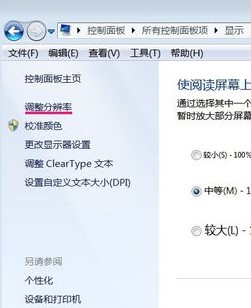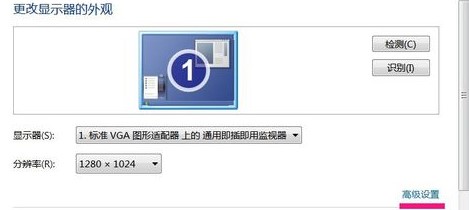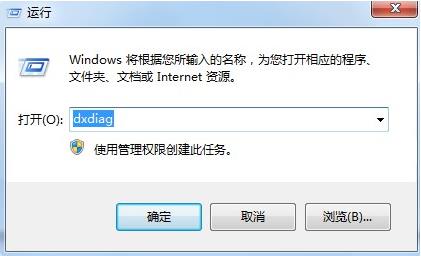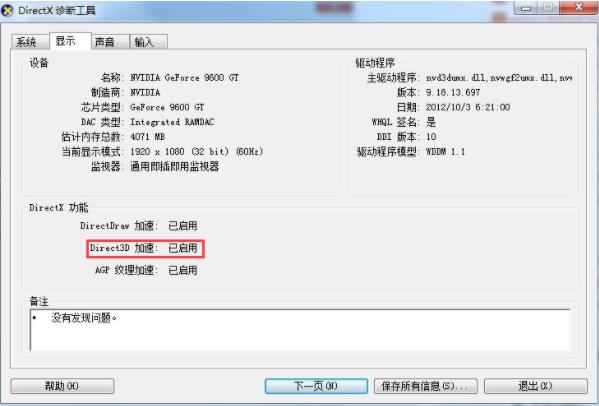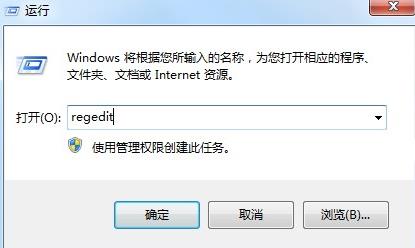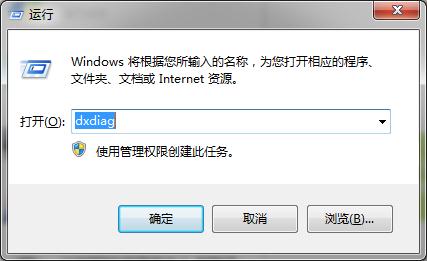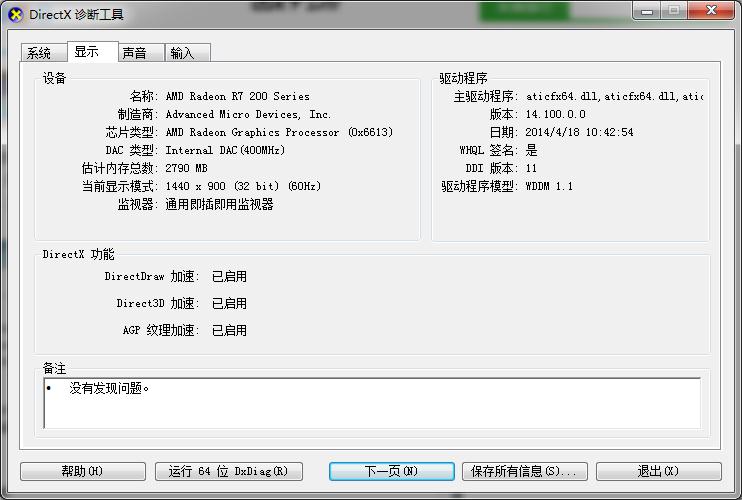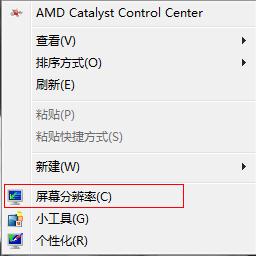win7系统优化加速(win7电脑加速的方法)
简单到家
 3015人浏览
3015人浏览
 2024-06-28
2024-06-28
虽然现在科技越来越发达,电脑的硬件性能提升的越来越高了,win7系统的运行速度也比原来快了很多。但是有时候因为电脑上这样、那样的问题,win7系统运行的速度仍然会很慢。所以,我们就教大家一些技巧,利用U盘或者其他存储工具对电脑进行一些巧妙的设置,让它运行更流畅、速度更快!
1、准备好一个U盘,将其插入电脑的USB接口。
2、双击桌面上的”计算机”图标,用鼠标右键点击刚刚插入的”可移动磁盘”,打开”属性”。
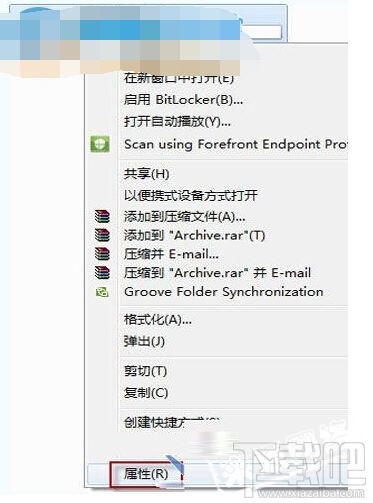
3、切换到ReadyBoost选项卡,勾选”使用这个设备”。

4、一般来说,系统会自动给出建议的空间大小,你也可以根据需求,自定义空间大小。最后点击”确定”按钮保存设置并退出属性对话框。
5、完成以上操作后,ReadyBoost就已经开启了。如果要关闭该功能,只要将”使用这个设备”取消勾选就可以了。
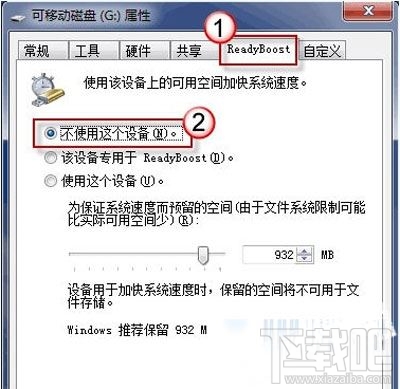
值得注意的是,Windows 7会在插上闪存盘自动对它进行性能测试,如果测试通过则会出现ReadyBoost设置相关选项;如果没通过测试,则会告知“该设备不能用于ReadyBoost”。
所以,在选择加速使用的优盘上,笔者的建议是,最少配备跟内存容量1:1的闪存空间,而最大不超过2.5:1。加入你当前的物理内存是2G,那么建议最少使用2G的闪存空间用作ReadyBoost加速,最大使用5G
上述内容为转载或编者观点,不代表简单到家意见,不承担任何法律责任。
服务推荐
更多>
资讯推荐
更多>
怎么给系统之家win7系统加速-系统减肥加速方法
 833人浏览
833人浏览
 2023-02-17
2023-02-17
简单到家
 833人浏览
833人浏览
 2023-02-17
2023-02-17